
Obsah:
- Krok 1: Materiály
- Krok 2: Výběr ovládací desky
- Krok 3: Navrhování a prototypování struktury
- Krok 4: Krokování povrchu
- Krok 5: Instalace proužků Neopixel
- Krok 6: Instalace přepínače
- Krok 7: Pájecí konektor a kabely
- Krok 8: Příprava ovládacího panelu
- Krok 9: Ovládací obvod pájení a připojení LattePanda
- Krok 10: Připojení podložek k ovládacímu panelu a napájení
- Krok 11: Programování
- Krok 12: Výroba struktury, která chrání platformu
- Autor John Day [email protected].
- Public 2024-01-30 08:22.
- Naposledy změněno 2025-01-23 14:38.



Španělská verze zde.
V tomto návodu vám ukážeme, jak vytvořit světelné a zvukové rozhraní, které lze použít k hraní „Simon Says“a jako MIDI rozhraní. Oba režimy se budou hrát nohama.
Pozadí
Projekt se zrodil, protože jsme chtěli vytvořit interaktivní instalaci, kde by jej mohlo využívat téměř jakékoli publikum, bez ohledu na věk. Byl vyvinut pro nákupní centrum, jako jedna z jeho atrakcí.
První reference, kterou jsme dostali od klienta, byla tato verze Simona Sayse, kterou bylo možné hrát s nohama lidí. V zásadě jsme museli tuto myšlenku replikovat.
Zkoumali jsme podobnou hru/platformy a našli jsme spoustu tanečních parketů, většina z nich pracuje se světlem, ale ne se zvukem. Našli jsme také velká piana pro nohy, takže jsme si mysleli, že přidáním funkčnosti hudebních nástrojů může vzniknout něco zajímavého. Z lásky k hudbě!
Zvažovali jsme také tvar nástupiště. Téměř každý taneční parket, který jsme našli, byl obdélníkový se čtvercovými podložkami. Existuje jedna výjimka, která má kruhové podložky. Chtěli jsme dát naší platformě jiný pocit při zachování modulárního aspektu čtverců, proto jsme se rozhodli použít šestiúhelníky.
Při hledání projektů se šestihrannými tvary jsme našli tento. Myšlenka vytvářet šestihranné tvary byla pro nás vzrušující … neměli jsme tušení, co přijde.
Měli jsme jasnější cíl:
- Simon říká hra
- Hudební nástroj
- Šestihranné podložky
Krok 1: Materiály
Pro každou podložku:
1.5) Měřič pásu Neopixel
1) Průmyslový koncový spínač
1) Opaline Acrylique tloušťka 1 cm
1) Šestihran z PVC
1) Šestihranná struktura z kovového profilu
Všeobecné:
1) LattePanda
1) MUX
1) 5VDC 50A napájecí zdroj
1) Průmyslový ovládací panel
1) Perma-Proto
1) Pouzdro LattePanda
1) Zásuvka 5V @2,5a
10) Rezistor 10k ohmů
5) Šroubová svorka
1) Reproduktor
Plastové zajišťovací pásy
Krok 2: Výběr ovládací desky
Arduino je vývojová deska, kterou používáme již dlouhou dobu. Nikdy to nezklamalo, přesto musíme zkontrolovat všechny požadavky pro tento projekt:
- Světlo: Jas s vysokou intenzitou a složité vzory, používáme Neopixely
- Podložky: Podložky by měly reagovat na kroky uživatele. Rozhodli jsme se jít s přepínači.
- Hra: Bude zpracována mikrokontrolérem.
- Zvuk: Na začátku jsme uvažovali o navrhování vlastních zvuků pomocí PureData, proto jsme potřebovali počítač, který by mohl spustit program.
Půjdeme hlouběji do těchto témat, jak budeme pokračovat, prozatím je část, kterou musíme vyřešit, zvuk.
Zvažovali jsme použití PureData, protože i když můžete generovat zvuk pomocí Arduina, může se to v určitém okamžiku zkomplikovat a omezit, mezitím s PD můžeme vytvořit syntézu nebo patch pro spouštění zvuků přes MIDI. Potřebovali jsme počítač pro běh PD a Arduino pro ovládání všeho ostatního.
Zkoumali jsme možnosti, které bychom mohli získat, a možnosti s deskou LattePanda se nám moc líbily: počítač s Windows 10 a integrovaným Arduinem. Bingo!
LattePanda má port GPIO, kde najdete mapované piny Arduino, prostřednictvím kterých bychom mohli získat kontrolu nad přepínači a neopixely padu.
Programování hry by také probíhalo na desce Arduino, která je součástí, mimochodem, je to Arduino Leonardo.
LattePanda má 3,5 jack, odkud získáme zvuk.
Existuje spousta desek, které jsme mohli použít, možná si říkáte, proč jsme nepoužili Raspberry Pi. Zde je důvod:
- Adafruit navrhuje kvůli problémům s hodinami nekontrolovat Neopixely pomocí RaspberryPie. Toto je problém, který Arduino nemá.
- Programování GPIO pinů v RaspberryPie musí být provedeno prostřednictvím Pythonu. Nejsme obeznámeni s programovacím jazykem.
- I když jsme mohli kombinovat Arduino a RaspberryPie, chtěli jsme vše vyřešit pouze s jednou deskou.
- RaspberryPie provozuje speciální verzi Windows 10 (IoT Core).
LattePanda je dražší a má mnohem menší komunitu vývojářů než ostatní desky. Pokud si nejste jisti používáním LattePandy, můžete použít i jiné desky (Raspy, UDOO, BeagleBone atd.), Budeme rádi za vaše výsledky.
Krok 3: Navrhování a prototypování struktury



Body, které jsme považovali za označení struktury:
- Nést váhu dospělého
- Vhodné pro venkovní použití
- Udržujte elektroniku v bezpečí
Kvůli pevnosti, nízké ceně a dostupnosti materiálu jsme se rozhodli použít kovové profily.
Struktura se skládá ze dvou šestiúhelníků spojených šesti krátkými póly:
Pro každý šestiúhelník jsme řezali 12 kusů kovu bruskou stejnou pro tyče a poté jsme vše svařili.
Prostor, který zbyl mezi dvěma šestiúhelníky, pomáhá chránit před vodou nebo čímkoli, co může způsobit poškození elektroniky a také pro vedení kabelů.
Krok 4: Krokování povrchu
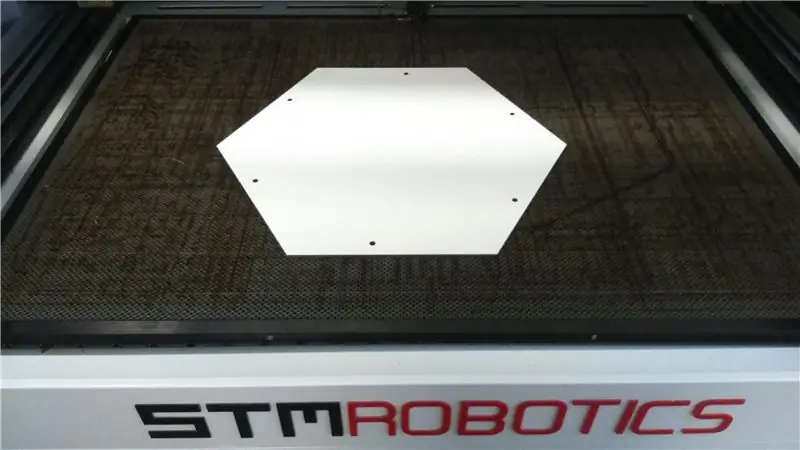


Jakmile jsme měli kovovou strukturu, museli jsme pokrýt dva body:
- Povrch, který chrání elektroniku
- Plocha, na kterou uživatel šlápne
Pro povrch, který chrání elektroniku a je uvnitř šestiúhelníku, jsme se rozhodli použít materiál z PVC, není drahý, snadno se s ním pracuje a do určité míry odolává vodě.
Pro povrch, na který uživatelé šlapou, jsme zvolili akrylový opalin, protože je to interakce se světlem a o tloušťce 1 cm, aby unesl váhu dospělého.
Řezali jsme všechno laserovým strojem, bylo to rychlé a ne drahé. Přiložené soubory najdete
Krok 5: Instalace proužků Neopixel



Vybrali jsme vodotěsné pásy s 96 neopixely na metr. Adafruit má podrobný průvodce neopixely.
My…
- Pájený odpor 470 ohmů na začátku každého pásu
- Instaluje se pás na vnitřní hranu šestihranu
- Pomocí suchých zipů upevněte pásy na svém místě
- Pájené prodloužení pásu, který vychází z povrchu pvc.
Krok 6: Instalace přepínače




Pro aktivaci padů jsme zvolili průmyslový mechanický spínač. Vzhledem k flexibilitě akrylátu a vzhledem k tomu, že spínač je umístěn ve středu šestiúhelníku skrz fólii z PVC, lze dosáhnout tlaku, který spínač potřebuje k aktivaci, když uživatel stoupne na akrylátový povrch. Kalibrovali jsme, jak vysoko nebo nízko musí být spínače s podložkami.
Krok 7: Pájecí konektor a kabely



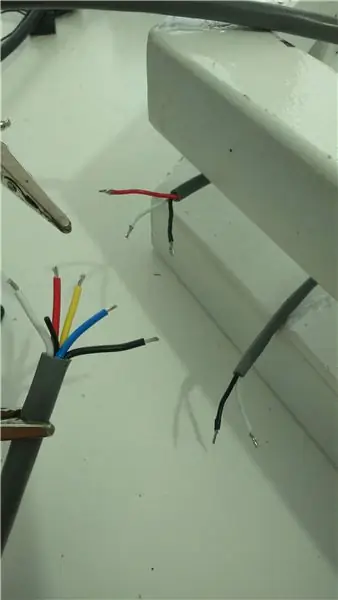
Každý šestiúhelník má vypínač a LED pásek s celkem 5 kabely. Tyto kabely musí být připojeny k řídicímu obvodu, kde bude vše soustředěno.
Použili jsme dva konektory XLR; jeden pro neopixely (3 kabely) a druhý pro spínač (2 kabely). Ideální scénář by byl jen jeden konektor, ale nemohli jsme si to dovolit, v případě, že můžete, bude to mnohem jednodušší.
Krok 8: Příprava ovládacího panelu



Co je uvnitř ovládacího panelu:
- Zásuvky XLR
- Zdroj napájení
- LattePanda
Krok 9: Ovládací obvod pájení a připojení LattePanda




Přepínače jsou připojeny k 16 vstupnímu multiplexeru
Neopixely jsou připojeny přímo k pinům Arduino.
Pro LattePanda jsme použili pouzdro navržené značkou.
Přiložený návrh obvodu najdete.
Krok 10: Připojení podložek k ovládacímu panelu a napájení



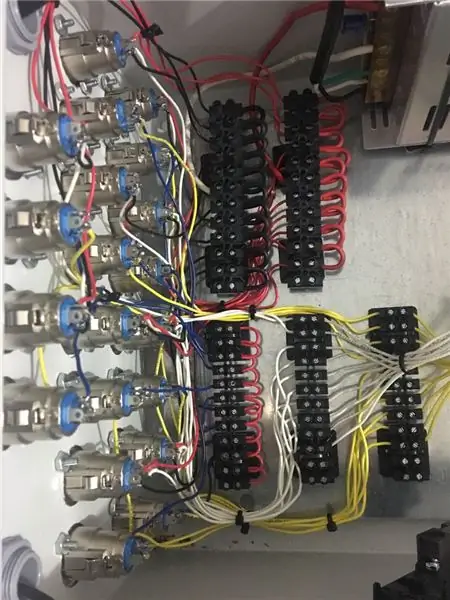
Upevnění konektoru XLR k panelu
Označení konektorů
· Pájení kabelů XLR na šroubové konektory
· Oprava zdroje napájení, řídicího obvodu a LattePanda
· Organizování kabelů
· Připojení kabelů podložky k ovládacímu panelu
Krok 11: Programování





Pro ovládání MIDI jsme považovali tyto informace za velmi užitečné
Tuto knihovnu jsme použili pro Arduino
Tuto opravu jsme použili pro PureData
U hudebních ukázek existuje na webu několik bezplatných alternativ
Pro ovládání Neopixels jsme použili knihovnu FastLED
Pro hru „Simon Says“byl tento návod opravdu užitečný
Krok 12: Výroba struktury, která chrání platformu





Hlavním účelem této struktury je:
Udržování šestiúhelníků jednotných
Ochrana šestiúhelníků před povětrnostními vlivy


První cena ve zvukové soutěži 2018
Doporučuje:
Dot Matrix 32x8 Max7219 Rozhraní s Ardiuno: 5 kroků (s obrázky)

Rozhraní Dot Matrix 32x8 Max7219 s Ardiuno: Ahoj všichni, Dot Matrix o Max7219 není v roce 2020 novinkou, až donedávna byl proces nastavení dobře zdokumentován, dalo by se stáhnout hardwarová knihovna z MajicDesigns. a změnilo několik řádků v souborech záhlaví a FC16 fungoval jako kouzlo. To bylo do
Vyberte rozhraní SD pro ESP32: 12 kroků (s obrázky)

Select SD Interface for ESP32: This instructables show something about selecting a SD interface for your ESP32 project
Robot SCARA: učení o Fowardově a inverzní kinematice !!! (Plot Twist Naučte se, jak vytvořit rozhraní v reálném čase v ARDUINO pomocí ZPRACOVÁNÍ !!!!): 5 kroků (s obrázky)

Robot SCARA: učení o Fowardově a inverzní kinematice !!! (Plot Twist Naučte se, jak vytvořit rozhraní v reálném čase v ARDUINO pomocí ZPRACOVÁNÍ !!!!): Robot SCARA je ve světě průmyslu velmi oblíbeným strojem. Název znamená jak robotické rameno sestavené podle výběru, tak kloubové rameno robota. Je to v zásadě robot se třemi stupni volnosti, který je prvními dvěma ukázkami
Základy rozhraní Arduino TFT: 10 kroků (s obrázky)

Základy rozhraní Arduino TFT: TFT dotykové obrazovky jsou úžasné grafické rozhraní, které lze použít s mikrokontroléry, jako jsou Atmel, PIC, STM, protože má široký barevný rozsah a dobrou grafickou schopnost a dobré mapování pixelů. Dnes se chystáme k rozhraní 2,4 palce TFT
Rozhraní MIDI Step (verze En Español): 12 kroků

Rozhraní MIDI Step (verze En Español): Více informací o aqua.En je instruovatelné, abyste si mohli vybrat mezi nejoblíbenějšími a nejzásadnějšími zvukovými efekty, jakými si můžete vybrat z naší nabídky „Simon Says“nebo igual que como un controlador MIDI. Ambosní modos operados con los pie! Předchůdce
